Come bloccare le note su iPhone per impedire l'accesso non autorizzato
Pubblicato: 2021-12-16Notes è l'app predefinita per prendere appunti per molti utenti di iPhone, iPad e Mac. A partire da iOS 15, se utilizzi Notes, non solo puoi annotare note e pensieri casuali su di esso, ma puoi anche prendere appunti con elenchi di controllo, immagini, collegamenti Web e documenti scansionati al loro interno.
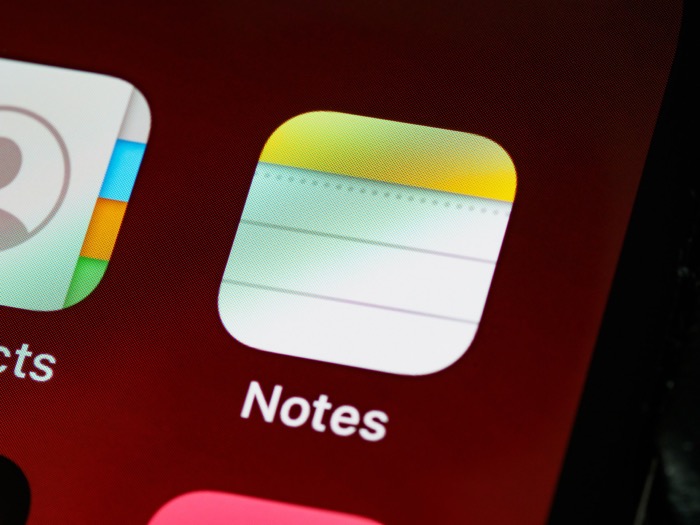
Poiché ciò significa che a volte puoi anche utilizzare Apple Notes per archiviare informazioni personali/sensibili nelle tue note, è consigliabile proteggere le tue note con una password. Apple ti offre più opzioni per implementarlo in Note: puoi farlo tramite una password o utilizzare dati biometrici come Face ID o Touch ID se il tuo dispositivo li supporta.
Segui mentre ti guidiamo attraverso i passaggi per bloccare le note su iPhone e iPad.
Sommario
Come impostare una password per le note
Per cominciare, devi prima impostare una password per bloccare le tue note nell'app Note. Hai due modi per farlo. Uno, puoi impostare una password all'interno dell'app Notes, o due, puoi accedere alle Impostazioni di Notes e creare una password per Notes lì.
Passaggi per impostare una password Notes dall'app Notes:
- Avvia l'app Note.
- Apri una nota esistente o fai clic sull'icona della nuova nota nell'angolo in basso a destra.
- Fai clic sul menu delle opzioni a tre punti in alto a destra.
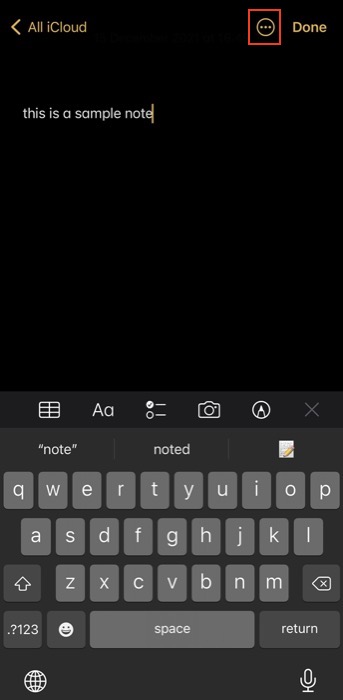
- Tocca l'icona del lucchetto (con un lucchetto).
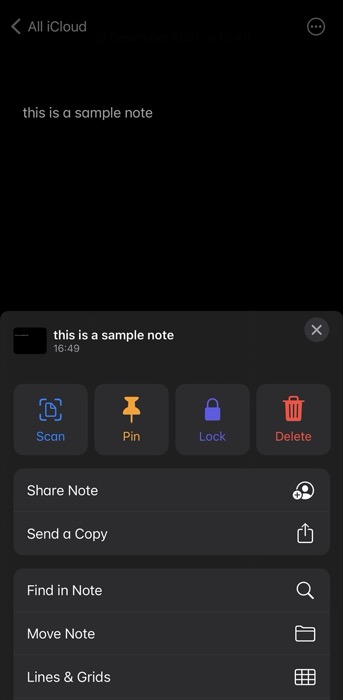
- Immettere una password nei campi Password e Verifica nella schermata Imposta password . (Assicurati di inserire le stesse password in entrambi i campi.) Inoltre, aggiungi anche un suggerimento per la password.

- Attiva o disattiva l'opzione Usa Face ID o Usa Touch ID , a seconda del dispositivo, per abilitare lo sblocco biometrico.
- Hit Fatto .
Successivamente, la nota su cui hai eseguito questi passaggi sarà protetta con la tua password di Notes e accanto ad essa vedrai l'icona di un lucchetto.
Passaggi per impostare una password per le note dalle impostazioni:
- Apri Impostazioni .
- Scorri verso il basso e tocca Note .
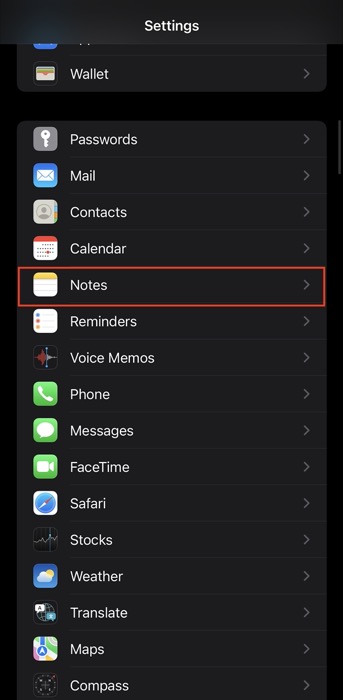
- Seleziona Password .
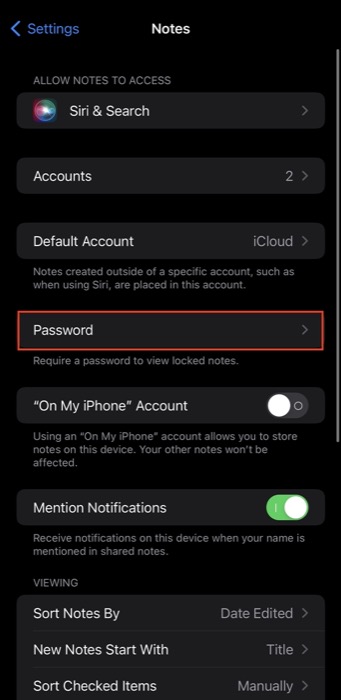
- Nella schermata Imposta password , immettere una password accanto ai campi Password e Verifica .

- Aggiungi un suggerimento per la password, in modo da non dimenticare la password e rimanere bloccato.
- Attiva o disattiva il pulsante Usa Touch ID o Usa Face ID per abilitarlo e utilizzarlo per sbloccare le note.
- Hit Fatto .
A differenza dell'impostazione di una password di Notes nell'app Notes, questo metodo non bloccherà nessuna delle tue note. Quindi, se devi proteggere una nota nell'app Note, dovrai seguire le istruzioni nella sezione seguente.
Nota: se non vedi l'opzione di blocco su una nota, potrebbe essere perché quella nota è condivisa con qualcun altro o non è sincronizzata con il tuo account iCloud e, invece, sincronizzata con servizi di posta elettronica di terze parti come Gmail, Yahoo, ecc.
Come bloccare le note su iPhone
Dopo aver creato la password di Notes, segui i passaggi seguenti per bloccare le note sul tuo iPhone. Se hai creato la tua password Notes dall'app Notes stessa, avrai quella particolare nota protetta con la password impostata, nel qual caso, questi passaggi ti aiuteranno a bloccare altre note.
- Avvia Note e apri la nota che desideri bloccare.
- Fare clic sul pulsante Altro nell'angolo in alto a destra.
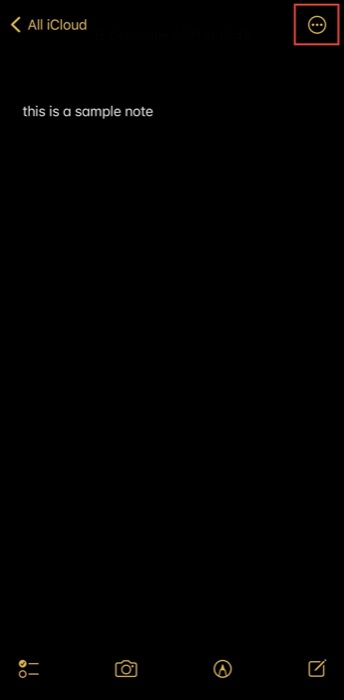
- Tocca Blocca .
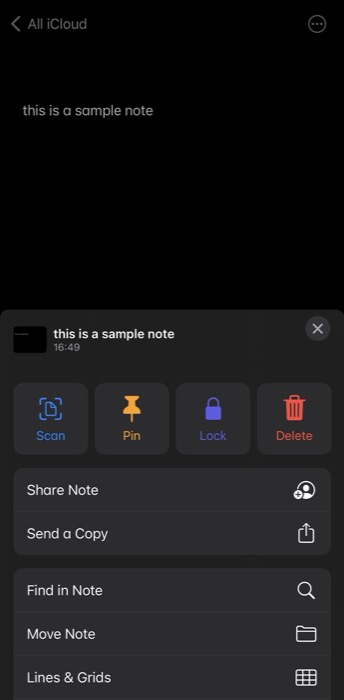
- Fare clic sull'icona del lucchetto (sbloccato) per bloccare la nota.
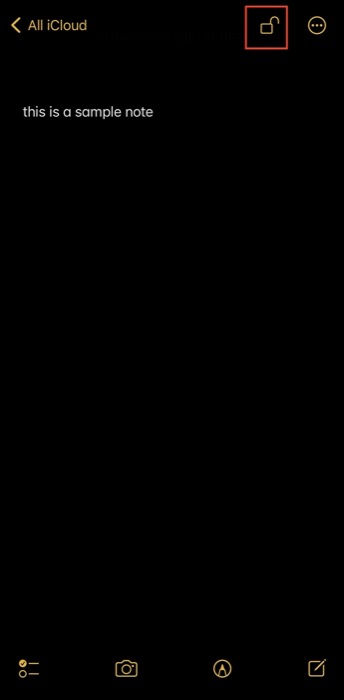
Tieni presente che quando proteggi con password una nota, il suo titolo è ancora visibile nella home page di Notes (pagina con l'intero elenco delle note). Quindi potresti voler evitare di avere informazioni riservate nel titolo delle tue note.

Come aprire le note bloccate
Quando desideri sbloccare una nota bloccata in Note, puoi farlo utilizzando i seguenti passaggi:
- Avvia l'app Note.
- Apri la nota che desideri sbloccare.
- Fare clic sul pulsante Visualizza nota . In alternativa, tocca l'icona del lucchetto bloccato in alto a destra.
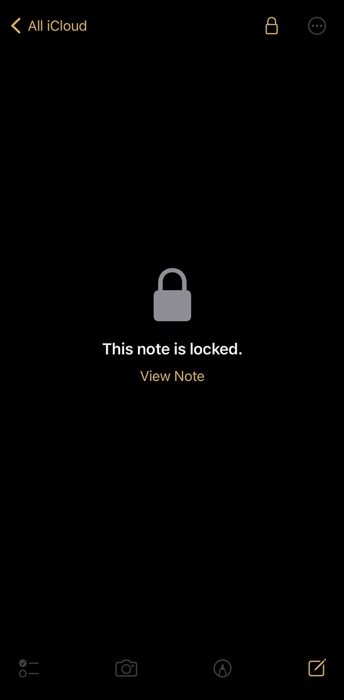
- Se hai abilitato Touch ID o Face ID al momento della configurazione, autenticati utilizzandoli. In caso contrario, inserisci la tua password Notes per accedere alla nota.
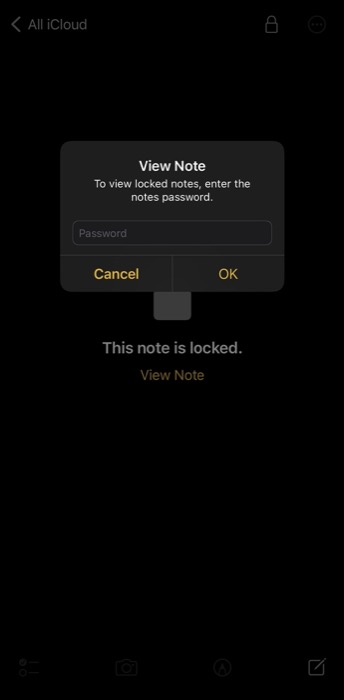
È importante notare che lo sblocco di una singola nota sbloccherà anche tutte le altre note bloccate. Allo stesso modo, ribloccare una nota bloccherà anche tutte le altre note.
Come ribloccare le note su iPhone
Dopo aver visualizzato o modificato una nota, puoi proteggerla bloccandola di nuovo. Per impostazione predefinita, non appena esci da Note e blocchi il tuo iPhone o iPad, tutte le tue note vengono bloccate automaticamente. Tuttavia, se desideri ribloccare le tue note manualmente, puoi farlo come segue:
- Note di avvio.
- Apri la nota che desideri ribloccare.
- Tocca l'icona del lucchetto nell'angolo in alto a destra.
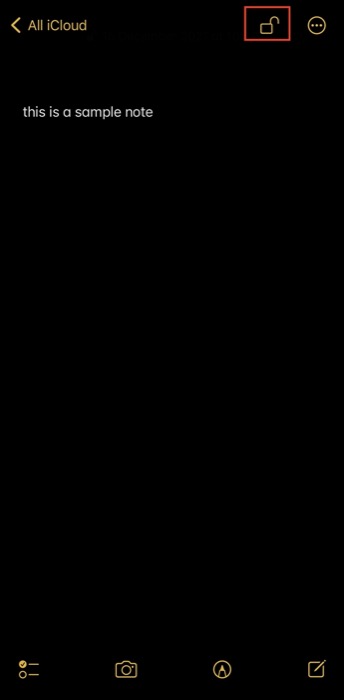
In alternativa, puoi andare alla home page dell'app Note e toccare il pulsante Blocca ora per ribloccare tutte le tue note contemporaneamente.
Come modificare la password di iPhone Notes
Se, per qualche motivo, desideri modificare la tua password di Notes, tieni a portata di mano la tua password attuale e segui questi passaggi:
- Apri Impostazioni .
- Vai su Note > Password .
- Fare clic su Modifica password .
- Inserisci la tua password esistente nel campo Vecchia password .
- Inserisci la tua nuova password nei campi Password e Verifica .
- Aggiungi un suggerimento per aiutarti a ricordare la tua password.
- Hit Fatto .
Come rimuovere il blocco da una nota su iPhone
In qualsiasi momento, se desideri rimuovere la protezione con password da una nota bloccata nell'app Note, i seguenti passaggi dovrebbero aiutarti:
- Avvia Note sul tuo iPhone.
- Apri la nota da cui desideri rimuovere il blocco e sbloccala utilizzando la passphrase, Face ID o Touch ID.
- Tocca il pulsante Altro in alto a destra.
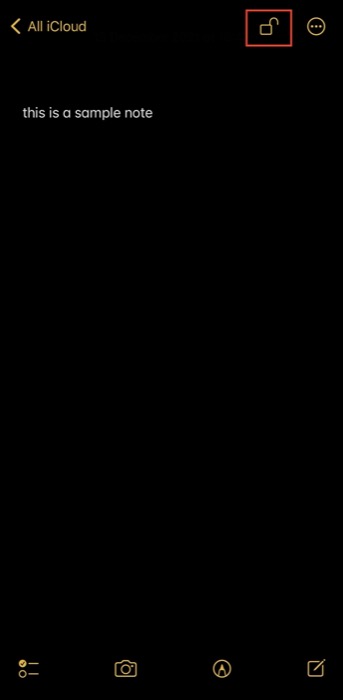
- Fare clic su Rimuovi dal menu.
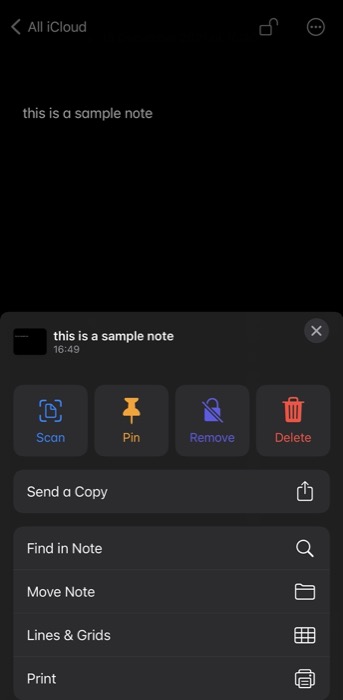
Proteggi le tue note su iPhone e iPad
Bloccare le note in Note con una password o dati biometrici è una funzione utile che dovresti adottare per proteggere le tue note e prevenire l'accesso non autorizzato. Questa guida dovrebbe averti coperto tutti i passaggi coinvolti nel processo e dovresti essere in grado di usarli per bloccare le note sia sul tuo iPhone che sull'iPad.
Assicurati di prendere nota della tua password di Notes da qualche parte, come un gestore di password, e usa un suggerimento forte per assicurarti di non dimenticare mai la tua password di Notes in primo luogo. Tuttavia, se la dimentichi ancora, puoi reimpostare la password di Notes sul tuo iPhone per creare una nuova password per le tue note future.
Domande frequenti sul blocco delle note di iPhone
2. Quanto è sicura una nota bloccata su iPhone?
Secondo Apple, le note sicure sono crittografate end-to-end utilizzando la passphrase fornita dall'utente. Pertanto, quando proteggi una nota, una chiave a 16 bit viene derivata dalla tua passphrase utilizzando gli algoritmi SHA256 e PBKDF2. Allo stesso modo, tutti gli allegati delle note vengono crittografati con AES e tutti i dati non crittografati vengono eliminati.
3. Puoi bloccare una cartella in Note su iPhone?
No, non è possibile bloccare una cartella in Note su iPhone a partire da iOS 15.
4. Puoi bloccare le note con i video?
No. Al momento, Apple non ti consente di bloccare le note con video, audio, PDF o file allegati sul tuo iPhone o iPad.
